خوش آموز درخت تو گر بار دانش بگیرد، به زیر آوری چرخ نیلوفری را
رفع ارور Installation error 1722 در ویندوز
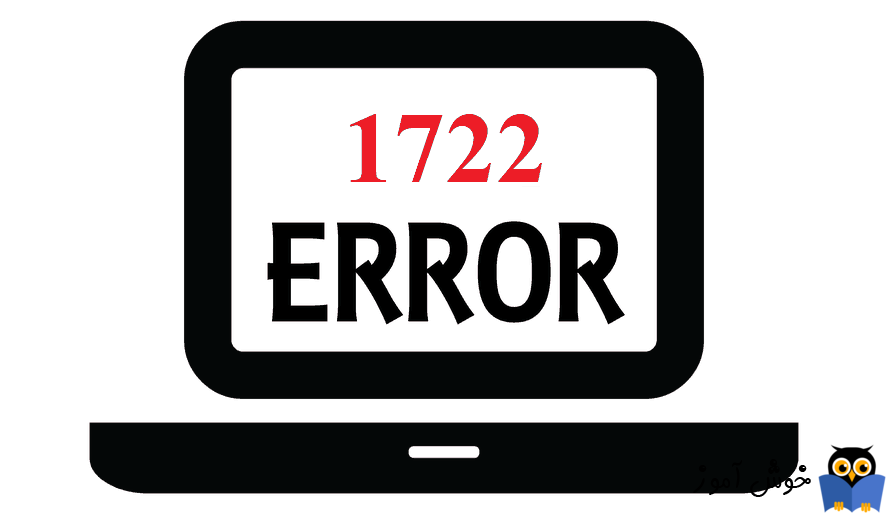
سرویس Windows Installer یکی از کامپوننت های ویندوزی است که از آن برای نصب، حذف و مدیریت نرم افزار در سیستم مورد استفاده قرار می گیرد. هنگامی که سرویس Windows Installer در سیستم تان دچار هر گونه آسیبی باشد، در نصب نرم افزارها با مشکل مواجه خواهید شد.

اگر در طی نصب، مثلا مانند چیزی که در تصویر زیر مشاهده می کنید، error 1722 مانع از نصب نرم افزار جدید در سیستم ویندوزی تان خواهد شد. علاوه بر این ، شما قادر به حذف هیچ نرم افزاری از سیستم خود نخواهید بود. این خطا ممکن است هنگام استارت ویندوز ظاهر شود و سپس متوقف شود. سیستم شما ممکن است برای چند ثانیه هنگ کرده و زمان پاسخگویی ماوس یا صفحه کلید تحت تأثیر قرار می گیرد. برای رفع چنین مشکلاتی راه حل هایی را در ذیل گردآوری کرده ایم که از آنها برای رفع مشکل می توانید استفاده کنید.
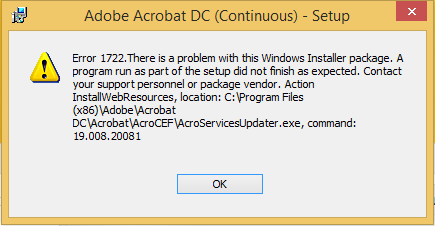
نصب ناقص نرم افزارها، نصب ناقص سیستم عامل ویندوز، خرابی در رجیستری، وجود مقادیر خراب و نامعتبر در رجیستری، از جمله دلایل رخ دادن این مشکل هستند.

همینطور سایر مراحل را Next کنید تا وارد مرحله شکل زیر شوید. در این مرحله از پایین سمت چپ، لینک Repair your computer را کلیک کنید.

بدین ترتیب پنجره choose an option ظاهر خواهد شد که در اینجا باید گزینه Troubleshoot را کلیک کنید.

در این مرحله هم گزینه Advanced option را کلیک کنید.

در پنجره Advanced options هم گزینه Automatic Repair را کلیک کنید.

اکنون باید منتظر بمانید تا کار Automatic Repairs ویندوز به اتمام برسد.
پس از اتمام کار سیستم را ریستارت کنید و اگر مشکل برطرف نشده بود روش بعد را انجام دهید.
سپس وضعیت ارور را بررسی کنید.
سپس دو دستور زیر را یک به یک در آن وارد و Enter کنید تا اجرا شوند.
پس از اجرای دو دستور فوق، سیستم را ریستارت کرده و وضعیت ارور را بررسی کنید.
در ویندوز سرور 2012 اگر به این مشکل مواحه شده اید، به مسیر زیر بروید:
فولدر MachineKeys را به MachineKeys.old تغییر نام دهید.
سپس فولدر دیگر با نام MachineKeys ایجاد کنید.
فولدر MachineKeys.old را به مسیر C: \ Temp باید move کنید.
سپس ویندوز را ریستارت کنید.

اگر در طی نصب، مثلا مانند چیزی که در تصویر زیر مشاهده می کنید، error 1722 مانع از نصب نرم افزار جدید در سیستم ویندوزی تان خواهد شد. علاوه بر این ، شما قادر به حذف هیچ نرم افزاری از سیستم خود نخواهید بود. این خطا ممکن است هنگام استارت ویندوز ظاهر شود و سپس متوقف شود. سیستم شما ممکن است برای چند ثانیه هنگ کرده و زمان پاسخگویی ماوس یا صفحه کلید تحت تأثیر قرار می گیرد. برای رفع چنین مشکلاتی راه حل هایی را در ذیل گردآوری کرده ایم که از آنها برای رفع مشکل می توانید استفاده کنید.
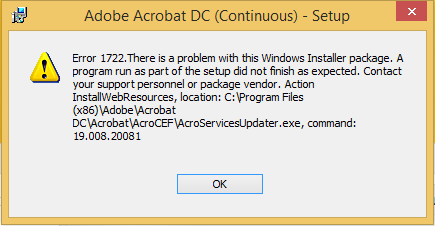
نصب ناقص نرم افزارها، نصب ناقص سیستم عامل ویندوز، خرابی در رجیستری، وجود مقادیر خراب و نامعتبر در رجیستری، از جمله دلایل رخ دادن این مشکل هستند.
قبل از هر کاري بهتر است از سيستم تان Restore point تهيه کنيد.
Automatic Repair Windows
لطفا DVD نصب ویندوز را در دستگاه DVD Rom قرار داده و ویندوز را از روی DVD بوت کنید. سپس به مرحله Press any key to boot from CD or DVD وارد می شوید که برای بوت باید یک کلید دلخواه از کیبورد را بفشارید.
همینطور سایر مراحل را Next کنید تا وارد مرحله شکل زیر شوید. در این مرحله از پایین سمت چپ، لینک Repair your computer را کلیک کنید.

بدین ترتیب پنجره choose an option ظاهر خواهد شد که در اینجا باید گزینه Troubleshoot را کلیک کنید.

در این مرحله هم گزینه Advanced option را کلیک کنید.

در پنجره Advanced options هم گزینه Automatic Repair را کلیک کنید.

اکنون باید منتظر بمانید تا کار Automatic Repairs ویندوز به اتمام برسد.
پس از اتمام کار سیستم را ریستارت کنید و اگر مشکل برطرف نشده بود روش بعد را انجام دهید.
Restart Windows Installer Services
به کنسول Services ویندوز وارد شده و سپس سرویس Windows Installer را بیابید. روی آن کلیک راست کنید. اگر وضعیت سرویس در حالت Stop بود، گزینه Start را کلیک کنید. اگر سرویس Start بود(یعنی گزینه start غیر فعال بود)، دکمه Restart را کلیک کنید تا سرویس ریستارت شود.سپس وضعیت ارور را بررسی کنید.
ReRegister the Windows Installer
پنجره Command Prompt را به صورت Run as administrator اجرا کنید.سپس دو دستور زیر را یک به یک در آن وارد و Enter کنید تا اجرا شوند.
msiexec / unregister
msiexec / regserver
پس از اجرای دو دستور فوق، سیستم را ریستارت کرده و وضعیت ارور را بررسی کنید.
Renamed Machine Key folder. This method works on Windows Server 2012 R2
همانطور که از تیتر این متد هم مشخص است این روش در ویندوز سرور 2012 کاربرد دارد.در ویندوز سرور 2012 اگر به این مشکل مواحه شده اید، به مسیر زیر بروید:
C: \ ProgramData \ Microsoft \ Crypto \ RSA \ MachineKeys
فولدر MachineKeys را به MachineKeys.old تغییر نام دهید.
سپس فولدر دیگر با نام MachineKeys ایجاد کنید.
فولدر MachineKeys.old را به مسیر C: \ Temp باید move کنید.
سپس ویندوز را ریستارت کنید.





نمایش دیدگاه ها (0 دیدگاه)
دیدگاه خود را ثبت کنید: